珠海品牌机械网站建设网络推广合作
var code = "7022f444-ded0-477c-9afe-26812ca8e7cb"
背景
笔者在刷B站的时候,看到了一个关于面试的实录,前半段是八股文,后半段是笔试部分,感觉笔试部分的题目还是挺有意思的,特此记录一下。
笔试部分
-
问题1:SQL
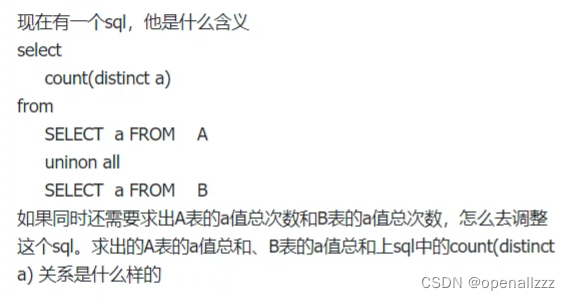
这题考的是 union all 的用法,在这题中就是合并两个查询的结果,但是要注意,union all 合并完的效果是不做任何改变,直接拼在一起,这个要和 union 区分开,union 是会对合并的结果进行去重的,在性能上要劣于 union all,最有意思的还是这个第二问,它需要在这个初始的 SQL 上做改变,来实现查出 A 表的 a 值总次数和 B 表的 a 值总次数,我一开始看的很是懵逼,后来想想肯定不能在 select 这个方面是做文章,而这段 SQL 的特别之处就是使用了 union all 了,往这方面去向,可以得到这样一段 SQLSELECT 'a' AS table_name, COUNT(a) AS a_count FROM a UNION ALL SELECT 'b' AS table_name, COUNT(a) AS a_count FROM b;查询的结果确实是符合要求的,也结合了 union all 的用法,后续视频里的面试管并没有继续说这个 SQL 题了,这一问就也当作 结束了吧,然后就是最后一问,如果清楚 union all 的用法,那么 count(distinct a) 就是对合并的结果去重了,相当是用了 union 了,所以本质就是问 union 和 union all 的区别和联系:画个图就很好理解了
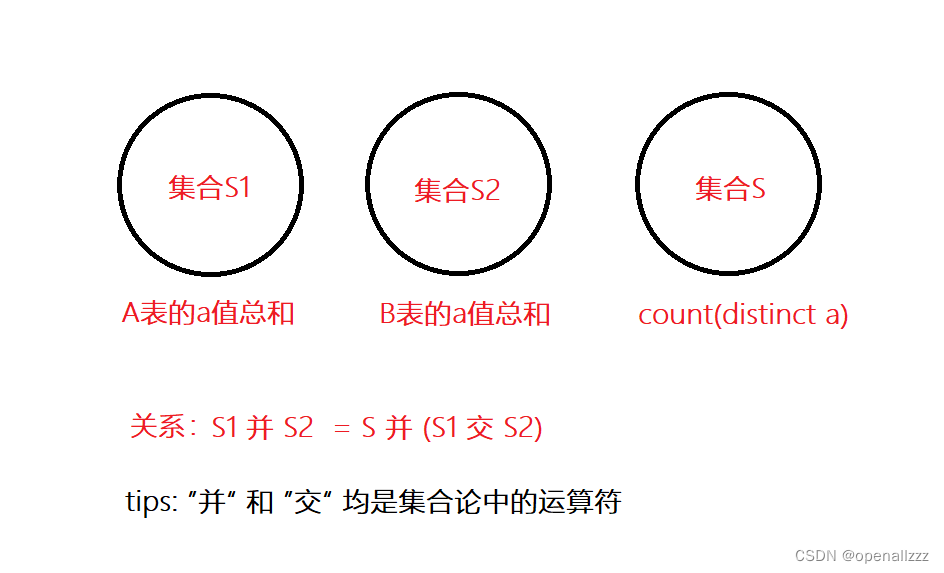
-
问题2:算法题

这是字节很久之前的笔试题,想不到现在仍然在问,
#include <bits/stdc++.h>using namespace std;bool cinT = false; // 多组数据typedef long long LL;const int N = 1e5 + 10;int n, m, ans;
vector<int> nums;
string s;void dfs(int u, int p, bool eq) {if(u == s.size()) {if(p < n) ans = max(ans, p);return ;}for(int i = 0; i < m; i ++) {if(eq && nums[i] > s[u] - '0') continue;if(eq && nums[i] == s[u] - '0' && u == s.size() - 1) continue;dfs(u + 1, p * 10 + nums[i], eq && nums[i] == s[u] - '0');}
}void solve() {cin >> n; // 给定的数字ncin >> m; // 给定数字集大小for(int i = 0; i < m; i ++) {int x;cin >> x;nums.push_back(x);}s = to_string(n);// 答案的位数比 n 小一位int mxV = 0;for(int i = 0; i < m; i ++) mxV = max(mxV, nums[i]);ans = stoi(string(m - 1, '0' + mxV));// 爆搜的结果的位数固定为 n 的位数dfs(0, 0, true);cout << ans << "\n";
}int main() {cin.tie(0); cout.tie(0);std::ios::sync_with_stdio(false);int T = 1;if(cinT) cin >> T;while(T --) {solve();}return 0;
}
